在使用Excel的时候,当我们用到超链接时,有时会提示由于本机的限制的提示,这种情况总是困扰了许多用户,不知道怎么去处理。今天,小编就为大家解答一下,看看超链接显示由于
在使用Excel的时候,当我们用到超链接时,有时会提示由于本机的限制的提示,这种情况总是困扰了许多用户,不知道怎么去处理。今天,小编就为大家解答一下,看看超链接显示由于本机限制的情况怎么去解决?
解决办法:
1.登录到系统桌面,使用组合快捷键win键+r键打开运行窗口,在打开的运行窗口中输入“regedit”回车确认,打开注册表编辑器。如下图所示
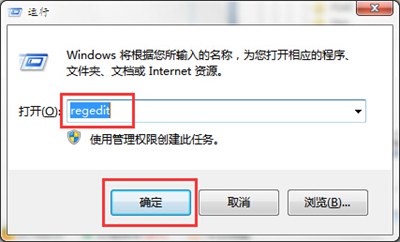
2.在打开的注册表编辑器窗口,依次展开:HKEY_CURRENT_USERSoftwareClasses.html,然后在.html项右侧界面中找到默认字符串。如下图所示
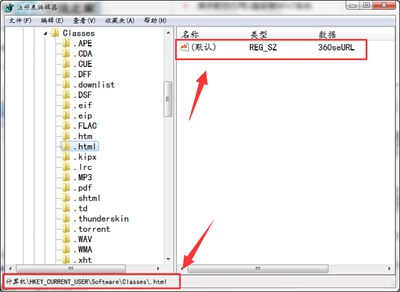
3.双击打开默认字符串,将其数值数据改为“Htmlfile”,点击确定完成操作。如下图所示
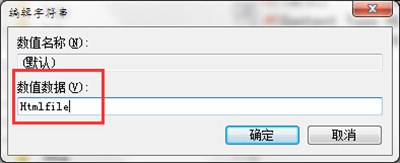
相关文章推荐:
Win10系统开始菜单上怎么删除最近添加的应用程序
no bootable devices found怎么解决 是什么意思
如何用注册表编辑器执行Win10升级与返回功能
电脑发送错误报告怎么解决 如何解决电脑错误报告
